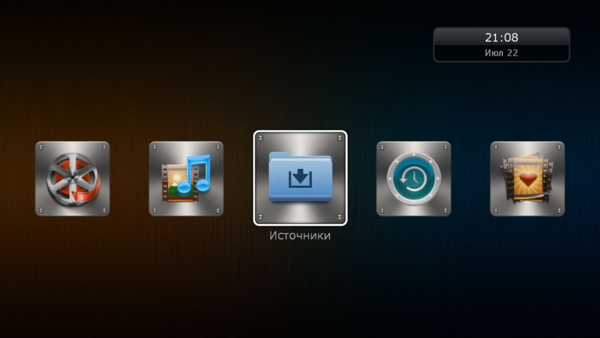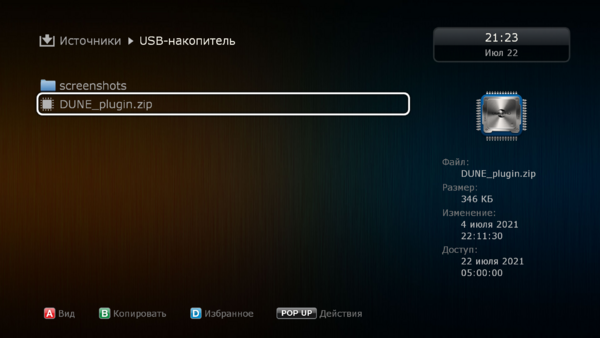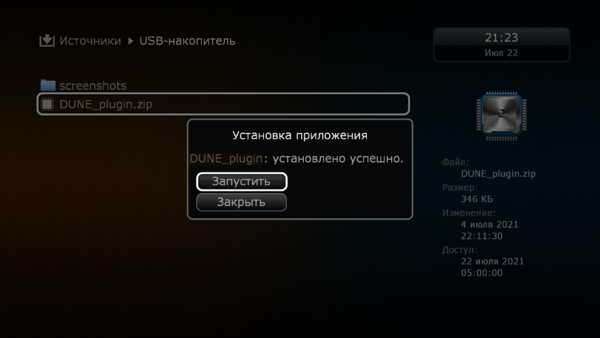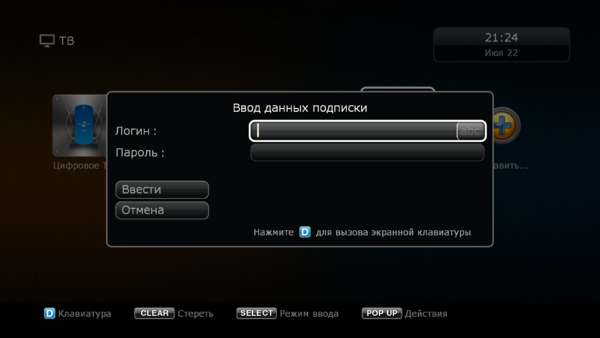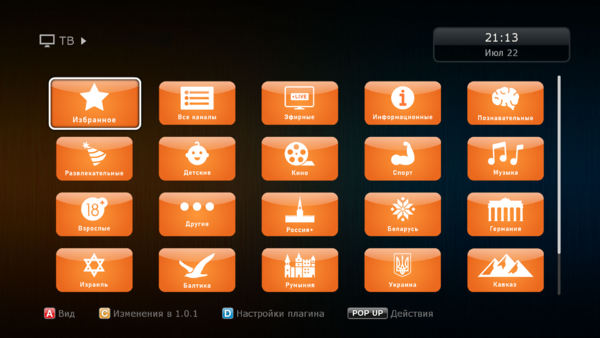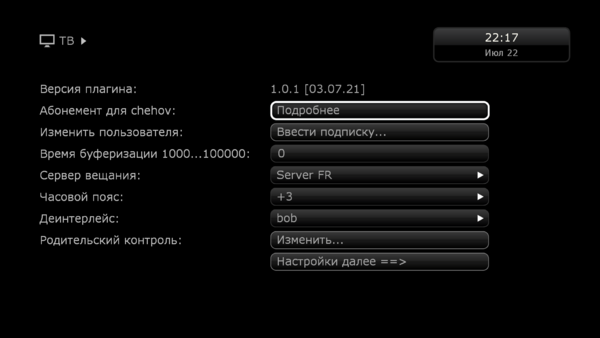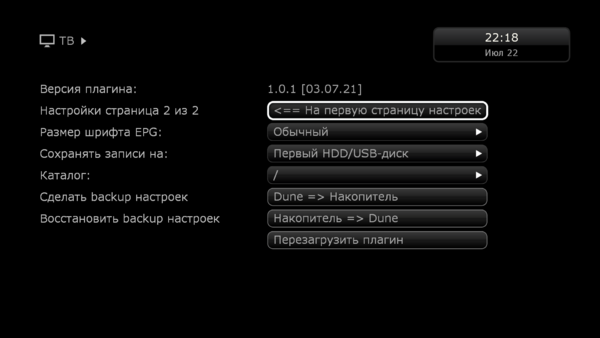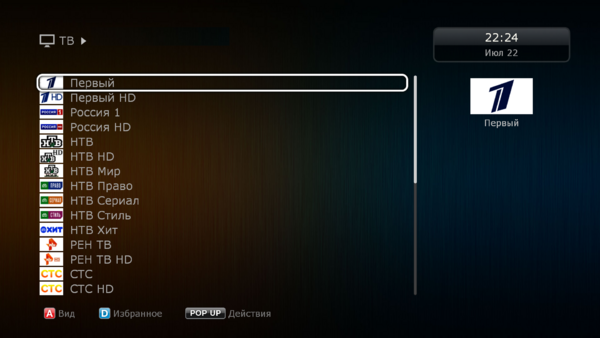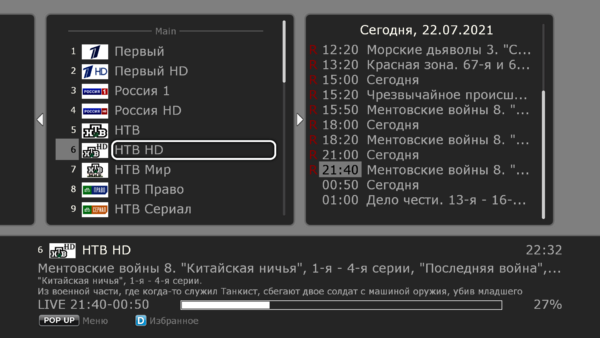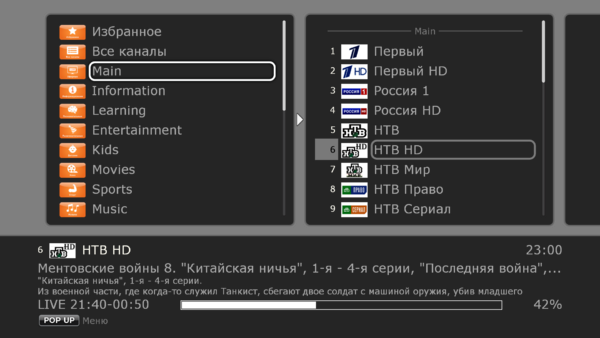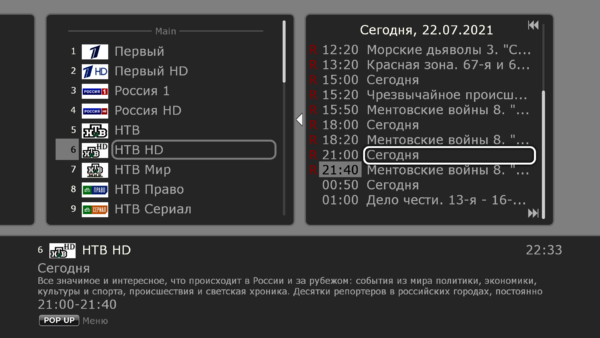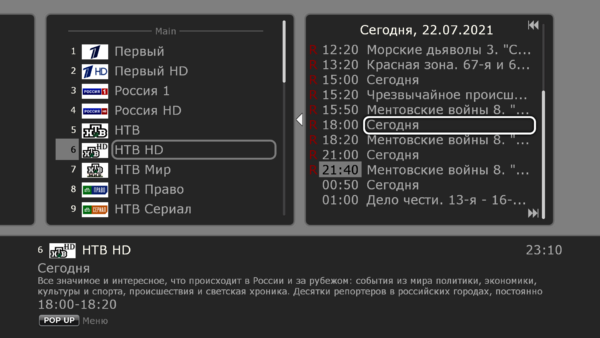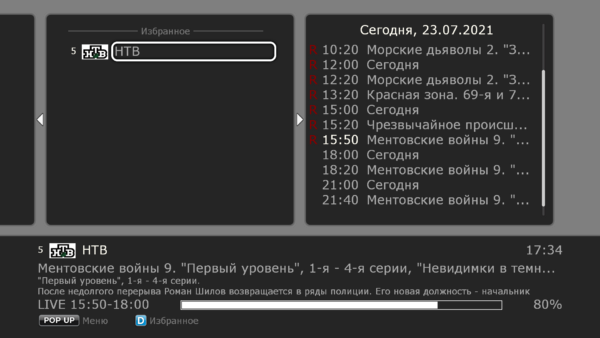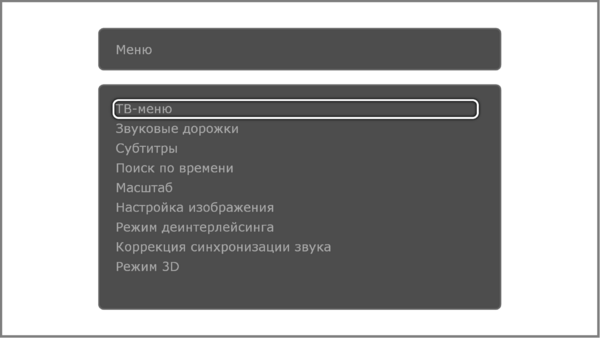Плагин для приставок Dune: различия между версиями
Admin (обсуждение | вклад) |
Admin (обсуждение | вклад) |
||
| (не показано 5 промежуточных версий этого же участника) | |||
| Строка 1: | Строка 1: | ||
==Общие сведения== | |||
Приложение бесплатное. | |||
Принцип работы: работает через API. | |||
Поддержка EPG: использует EPG сервиса. | |||
Архив: поддержка архива 14 дней. | |||
==Установка плагина== | ==Установка плагина== | ||
| Строка 36: | Строка 47: | ||
В меню настроек Вы можете выбрать сервер вещания, установить часовой пояс, выбрать время буферизации и другое. | В меню настроек Вы можете выбрать сервер вещания, установить часовой пояс, выбрать время буферизации и другое. | ||
'''Внимание! Для стабильного воспроизведения видео необходимо установить параметр буфера не менее 1000 ms.''' | |||
1. В списке категорий каналов нажмите кнопку «D» (синяя кнопка). Откроется меню настроек плагина. | 1. В списке категорий каналов нажмите кнопку «D» (синяя кнопка). Откроется меню настроек плагина. | ||
| Строка 130: | Строка 143: | ||
==Дополнительные возможности== | ==Дополнительные возможности== | ||
===Настройки в режиме просмотра=== | |||
1. Во время просмотра откройте список каналов. | |||
[[Файл:Dune_настроки_3.png|600px]] | |||
2. Нажмите кнопку Меню "POP UP" на пульте. Откроется меню настроек. | |||
[[Файл:Dune_настройки_06.png|600px]] | |||
В данном меню можно сменить звуковую дорожку, включить или выключить субтитры, осуществить настройки изображения, в случае необходимости синхронизировать звук. | |||
===Изменить вид меню=== | |||
1. Откройте список категорий каналов. | |||
[[Файл:Dune_plugin_меню_1.png|600px]] | |||
Для изменения вида в данном меню нажмите красную кнопку «А» на пульте. | |||
Текущая версия на 23:52, 12 декабря 2021
Общие сведения
Приложение бесплатное.
Принцип работы: работает через API.
Поддержка EPG: использует EPG сервиса.
Архив: поддержка архива 14 дней.
Установка плагина
1. Запросите плагин у Вашего поставщика услуг.
2. Скачайте плагин на USB-накопитель.
Внимание! Плагин на USB-накопителе должен быть в zip-архиве, то есть распаковывать его не надо.
3. Вставьте USB-накопитель в приставку.
4. В меню на приставке выберите «Источники».
5. Далее выберите «USB-накопитель».
6. В открывшемся меню выбираете плагин и запускаете установку, нажатием на кнопку "ОК" на пульте от приставки.
7. Появится окно «Установка приложения». Выберите «Запустить».
8. После успешной установки откроется окно для ввода логина и пароля. Вводите логин, пароль и нажимаете «Ввести».
9. Откроется список категорий каналов.
Настройки в плагине
В меню настроек Вы можете выбрать сервер вещания, установить часовой пояс, выбрать время буферизации и другое.
Внимание! Для стабильного воспроизведения видео необходимо установить параметр буфера не менее 1000 ms.
1. В списке категорий каналов нажмите кнопку «D» (синяя кнопка). Откроется меню настроек плагина.
2. Для просмотра остальных настроек выберите «Настройки далее». Откроется продолжение меню настроек.
Для возврата на первую страницу выберите «На первую страницу настроек».
Просмотр телеканалов, телепрограммы и архива передач
Просмотр телеканалов
1. В списке категорий каналов выбираете категорию и нажимаете «ОК» на пульте.
2.Откроется список каналов. Выбираете канал и нажимаем «ОК» на пульте.
После выбора канала откроется просмотр.
Выбор канала из списка групп каналов
1. В режиме просмотра канала нажмите «ОК» на пульте. Откроется список список каналов по выбранной категории.
2. Нажмите влево. Откроется список групп каналов.
Выберите группу каналов для перехода в эту группу. Далее можно выбрать канал из группы для просмотра.
Просмотр телепрограммы
1. В режиме просмотра канала нажмите «ОК» на пульте. Откроется список категорий и список каналов по выбранной категории.
2. Выберите канал в меню каналов и нажмите «Вправо». Откроется меню список каналов и телепрограмма по выбранному каналу.
Для просмотра телепрограммы используйте кнопки «Вверх» и «Вниз» на пульте, предварительно перейдя в меню телепрограммы.
Переключить даты программы передач можно с помощью кнопок "![]() " и "
" и "![]() " на пульте.
" на пульте.
Просмотр записей из архива
1. Перейдите в меню телепрограммы по выбранному каналу.
2. На программах, помеченными значком «R», есть возможность просмотра их записи. Выберите программу и нажмите «ОК» на пульте.
После выбора программы откроется просмотр записи из архива.
«Избранное» - создание списка избранных каналов
1. Во время просмотра откройте список каналов.
2. Выберите канал, который хотите добавить в «Избранное» и нажмите синюю кнопку «D» на пульте («D» - добавить или убрать канал в избранное).
Напротив выбранного канала появится «Звездочка». Это означает, что канал добавлен в «Избранное».
3. Перейдите в меню «Список категорий». Выберите «Избранное».
4. Откроется список каналов, добавленных в «Избранное».
Дополнительные возможности
Настройки в режиме просмотра
1. Во время просмотра откройте список каналов.
2. Нажмите кнопку Меню "POP UP" на пульте. Откроется меню настроек.
В данном меню можно сменить звуковую дорожку, включить или выключить субтитры, осуществить настройки изображения, в случае необходимости синхронизировать звук.
Изменить вид меню
1. Откройте список категорий каналов.
Для изменения вида в данном меню нажмите красную кнопку «А» на пульте.